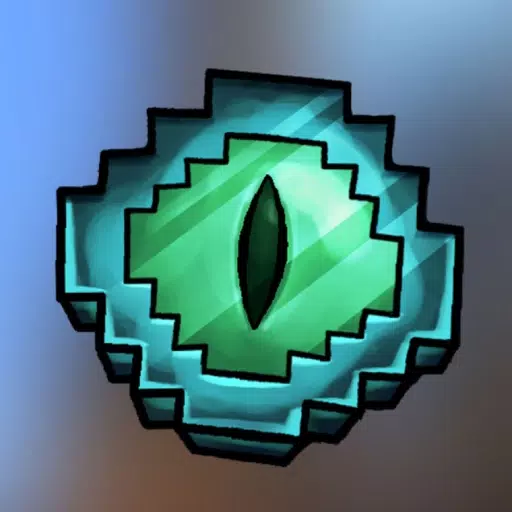Asus Rog Ally: Kết nối dễ dàng với TV hoặc màn hình chơi game
ROG Ally đã tạo ra một tác động đáng kể vào năm 2023 như một sự thay thế hấp dẫn cho sàn Steam, chủ yếu là do hệ điều hành Windows cho phép truy cập vào một loạt các trò chơi rộng hơn. Việc phát hành ROG Ally X tiếp theo trong năm sau không chỉ tăng cường các thành phần bên trong mà còn cải thiện công thái học và làm mát, khiến nó trở nên thân thiện hơn với người dùng. Mặc dù đồng minh ROG được đánh giá cao về tính di động của nó, khả năng kết nối nó với màn hình lớn hơn cho trải nghiệm chơi game nhập vai hơn là một điểm cộng lớn. Cả hai mô hình gốc và ROG Ally X đều hỗ trợ các kết nối với màn hình bên ngoài, cho dù đó là TV của bạn hay màn hình chơi game. Dưới đây, chúng tôi sẽ hướng dẫn bạn trong quá trình thiết lập đồng minh ROG của bạn cho trò chơi màn hình lớn, hoàn thành với các hướng dẫn từng bước và các phụ kiện được đề xuất.
Cách kết nối với một bộ chuyển đổi
Kết nối đồng minh ROG của bạn với TV hoặc màn hình có thể đạt được theo nhiều cách khác nhau, nhưng sử dụng bộ chuyển đổi là một phương pháp đơn giản và hiệu quả không gian. Các tùy chọn bao gồm từ các bộ điều hợp kiểu Dongle nhỏ gọn, cáp trực tiếp, đến Dock sạc trò chơi Rog chính thức. Mỗi giải pháp này cung cấp một cách thuận tiện để thưởng thức các trò chơi của bạn trên màn hình lớn hơn.
Những gì bạn sẽ cần

ASUS ROG 65W Bộ sạc
Dock ASUS ROG 65W Bộ sạc là giải pháp nhỏ gọn nhất để kết nối đồng minh ROG của bạn với TV. Nó hỗ trợ HDMI 2.0 và có các cổng USB Type-A và USB Type-C. Để sử dụng nó, bạn sẽ chỉ cần cáp USB-C và cáp HDMI. Dock này không chỉ kết nối thiết bị của bạn với màn hình lớn hơn mà còn tính phí nó đồng thời, làm cho nó trở thành một lựa chọn đa năng. Nếu bạn thích tùy chọn của bên thứ ba, bộ điều hợp USB-C đến HDMI có thể được kết nối trực tiếp với cổng USB-C của ROG Ally, với cáp HDMI liên kết nó với TV hoặc màn hình của bạn. Ngoài ra, cáp USB-C đến HDMI cung cấp giải pháp một có khả năng trực tiếp từ đồng minh ROG của bạn đến màn hình.
Một số bộ điều hợp USB-C đến HDMI bao gồm cổng USB-C qua, cho phép bạn tính phí đồng minh ROG của mình trong khi chơi trên màn hình bên ngoài. Nếu bộ điều hợp của bạn có tính năng này, bạn sẽ cần một cáp USB-C bổ sung và bộ chuyển đổi nguồn của bạn.
Cách kết nối: Hướng dẫn từng bước
- Kết nối USB-C với bộ điều hợp HDMI (hoặc cáp) với cổng USB-C của ROG Ally trên đầu thiết bị. Nếu sử dụng dock bộ sạc game rog, kết nối một đầu của cáp USB-C với đồng minh ROG và đầu kia với cổng sạc USB-C của dock.
- Gắn cáp HDMI vào bộ điều hợp hoặc dock sạc và cắm đầu kia vào cổng HDMI có sẵn trên TV hoặc màn hình của bạn. Đối với cáp USB-C đến HDMI trực tiếp, chỉ cần kết nối đầu HDMI với màn hình của bạn.
- .
- Bật đồng minh ROG; Nó sẽ tự động phát hiện và xuất tín hiệu video.
- Chuyển TV hoặc giám sát của bạn sang đầu vào HDMI chính xác để xem màn hình ROG Ally của bạn.
Cách kết nối với trạm nối
Đối với những người tìm kiếm một thiết lập gợi nhớ đến Nintendo Switch, một trạm nối là cách để đi. Mặc dù ROG Ally không có trạm nối chính thức ngoài Dock ROG Gaming Sạc, nhưng có rất nhiều tùy chọn của bên thứ ba. Những bến cảng này không chỉ kết nối đồng minh ROG của bạn với màn hình lớn hơn mà còn sạc nó và cho phép các thiết bị ngoại vi bổ sung.
Những gì bạn sẽ cần

Trạm nối JSaux HB0603
Trạm nối JSAUX HB0603 là một lựa chọn tuyệt vời, cung cấp 100 watt năng lượng để sạc nhanh và nhiều cổng, bao gồm HDMI, USB-C để sạc và các cổng USB bổ sung cho các thiết bị ngoại vi. Nó nhỏ gọn và tăng gấp đôi như là một nền tảng cho đồng minh ROG của bạn. Cá đuối nâng cao hơn có thể bao gồm các tính năng bổ sung như cổng Ethernet cho kết nối Internet ổn định, khe cắm thẻ SD và thậm chí là một cổng hiển thị cho nhiều màn hình. Cá đuối nhỏ hơn, di động là lý tưởng cho việc đi lại, và nhiều trong số đó được thiết kế cho sàn Steam tương thích với ROG Ally.
Cách kết nối: Hướng dẫn từng bước
- Đặt đồng minh ROG của bạn vào bến tàu.
- Kết nối dây nguồn USB-C với cổng USB-C của ROG Ally trên đầu thiết bị.
- Gắn bộ chuyển đổi nguồn của ROG Ally của bạn vào cổng sạc USB-C của dock.
- Kết nối cáp HDMI từ bến tàu với cổng HDMI có sẵn trên TV hoặc màn hình của bạn.
- Quyền lực trên đồng minh ROG; Nó sẽ tự động phát hiện và xuất tín hiệu video.
- Chuyển TV hoặc giám sát của bạn sang đầu vào HDMI chính xác để xem màn hình ROG Ally của bạn.
Bạn cũng sẽ cần một bộ điều khiển
Mặc dù kết nối chuột và bàn phím với thiết lập lắp ghép của Rog Ally của bạn là có thể, nhưng sử dụng bộ điều khiển không dây cung cấp trải nghiệm chơi game thoải mái nhất trên màn hình lớn hơn. ROG Ally hỗ trợ bất kỳ bộ điều khiển chơi game hỗ trợ Bluetooth nào, bao gồm các lựa chọn hàng đầu như Sony Dualsense, Xbox Elite Series 2, 8bitdo Ultimate, Gulikit Kingkong 3 Max và Powera Wireless Style Controller. Một số bộ điều khiển cũng cung cấp kết nối không dây 2,4GHz với bộ điều hợp USB để giảm độ trễ và phạm vi mở rộng. Để thiết lập đơn giản hơn, bạn có thể chọn bộ điều khiển USB có dây nếu bạn gần với ROG Ally hoặc Trạm nối.

Sony Dualsense
Sony DualSense rất được khuyến khích cho thiết kế công thái học và phản hồi haptic tiên tiến, nâng cao trải nghiệm chơi game của bạn.

Bộ điều khiển xbox Elite Series 2
Đối với những người thích các điều khiển có thể tùy chỉnh, Xbox Elite Series 2 cung cấp trải nghiệm chơi game cao cấp với các loại ngón tay cái và mái chèo có thể điều chỉnh.

Bộ điều khiển cuối cùng 8bitdo
Bộ điều khiển Ultimate 8bitdo là một tùy chọn đa năng, tương thích với nhiều nền tảng và cung cấp trải nghiệm chơi game hoài cổ nhưng hiện đại.

Bộ điều khiển Gulikit Kingkong 3 Max
Gulikit Kingkong 3 Max được ca ngợi vì các cây gậy hiệu ứng Hall không trôi dạt, đảm bảo trải nghiệm chơi game mượt mà và đáng tin cậy.

Bộ điều khiển kiểu Gamecube không dây Powera
Đối với người hâm mộ của thiết kế Gamecube cổ điển, bộ điều khiển Powera Wireless Style Style mang đến cảm giác quen thuộc với các khả năng không dây hiện đại.
-
1

Câu đố Sakamoto làm sáng tỏ ở Nhật Bản
Jan 27,2025
-
2

Nảy sinh Trello và Discord Crossover
Mar 16,2025
-
3

Roblox King Legacy: Mã tháng 12 năm 2024 (Đã cập nhật)
Dec 24,2024
-
4

Slither, cạnh tranh và tồn tại lâu hơn đối thủ của bạn trong trò chơi mới Snaky Cat
Feb 26,2025
-
5

ROBLOX FORSAKEY Danh sách các ký tự (2025)
Feb 25,2025
-
6

Kỷ nguyên thứ tám kỷ niệm 100.000 lượt tải xuống với sự kiện Vault ERA thời gian giới hạn
Mar 17,2025
-
7

Những người chiến thắng Giải thưởng Google Play 2024 bao gồm Squad Busters, Honkai: Star Rail, v.v.
Jan 09,2025
-
8

Chọn bài kiểm tra cho phép bạn kiểm tra kiến thức của mình trên nhiều chủ đề
Mar 17,2025
-
9

Roblox: Mã CỬA (Tháng 1 năm 2025)
Jan 07,2025
-
10

Animal Crossing: Pocket Camp Hoàn thành - Nơi trang trại đồ ăn nhẹ
Jan 08,2025
-
Tải xuống

Magnet Hero
Hoạt động / 45.6 MB
Cập nhật: Feb 11,2025
-
Tải xuống

Bulma Adventure 2
Bình thường / 57.55M
Cập nhật: Mar 09,2024
-
Tải xuống

!Ω Factorial Omega: My Dystopian Robot Girlfriend
Bình thường / 245.80M
Cập nhật: Sep 10,2024
-
4
FrontLine II
-
5
ALLBLACK Ch.1
-
6
IDV - IMAIOS DICOM Viewer
-
7
Escape game Seaside La Jolla
-
8
Color of My Sound
-
9
beat banger
-
10
Mr.Billion: Idle Rich Tycoon